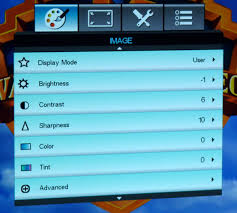|
Cách sử dụng máy chiếu cẩm nang chuẩn cho dân văn phòng. Hướng dẫn sử dụng máy chiếu Thật ra, để sử dụng được máy chiếu (Projector) không hề khó, chỉ hơi bỡ ngỡ cho người mới sử dụng lần đầu. Tôi xin đưa ra một số hướng dẫn cơ bản để các bạn sử dụng được tốt hơn.
|
||
Hướng dẫn sử dụng máy chiếu
Để sử dụng được máy chiếu (Projector) không hề khó, chỉ hơi bỡ ngỡ cho người mới sử dụng lần đầu. Tôi xin đưa ra một số hướng dẫn cơ bản để các bạn sử dụng được tốt hơn
Để sử dụng được máy chiếu (Projector) không hề khó, chỉ hơi bỡ ngỡ cho người mới sử dụng lần đầu. Tôi xin đưa ra một số hướng dẫn cơ bản để các bạn sử dụng được tốt hơn
Bước 1: Kết nối dây tín hiệu
Trước hết bạn phải dùng cáp VGA (2 đầu giống nhau), cắm vào cổng có ký hiệu VGA trên cả laptop lẫn máy chiếu. (Nếu sử dụng để chiếu Video thì dùng dây Video hoắc S-Video để kết nối vào máy chiếu và các nguồn tín hiệu thích hợp). Chú ý: Khi cắm, quý khách cầm phần đầu cắm đẩy mạnh vào khe cắm, vặn vít cố định đầu cắm vào máy. Khi tháo, quý khách cầm phần đầu cắm (không cầm dây) để kéo ra, không bẻ lên bẻ xuống phần dây cắm.
Bước 2: Kết nối nguồn điện
Phích cắm dây nguồn của máy và ổ cắm phải vừa vặn, không để lỏng quá. Máy chiếu có khả năng hoạt động tốt và ổn định ở điện áp 100 – 240V AC, nhưng rất nhạy cảm với các đột biến hay dao động điện áp. Đây thường là nguyên nhân chính dẫn đến hư hỏng cho Board nguồn, Bóng đèn, và Ballast unit.Quý khách không tắt điện đột ngột, điều này khiến cho bóng đèn chiếu bên trong sẽ bị giảm tuổi thọ, cần thực hiện tắt mở máy theo đúng qui trình của hãng đưa ra (Sách hướng dẫn sử dụng kèm theo máy). Quý khách có thể trang bị nguồn UPS cho máy chiếu.
Bước 3: Bật máy
Mở nắp che đèn chiếu (nếu có), bật công tắc nguồn phía sau máy (nếu có) sau đó Nhấn nút Power (1 lần). Trong trường hợp máy chiếu vừa tắt, để mở lại quý khách vui lòng chờ cho quạt trong máy ngừng quay mới bật lại.
Bước 4: Xuất hình ra máy chiếu.
Khi máy tính (các nguồn tín hiệu khác) và máy chiếu đã kết nối và khởi động xong, nếu tín hiệu vẫn chưa xuất ra quý khách cần lưu ý các điểm sau:
* Kiểm tra Cable nối và máy chiếu: Chọn đúng cổng suất tín hiệu
+ Một số dòng máy chiếu dùng AUTO
+ Máy chiếu Hitachi: Nhấn nút INPUT (Trên máy chếu)
+ Máy chiếu TOSHIBA, SONY: Nhấn INPUT (trên máy chiếu)
+ Máy chiếu OPTOMA, NEC, ACER : Nhấn SOURCE (trên máy chiếu)
+ Máy chiếu PANASONIC: Nhấn INPUT SELECT (trên máy chiếu)
* Kiểm tra máy tính xách tay (hoặc các nguồn tín hiệu khác) mở cổng tín hiệu
+ Laptop TOSHIBA, HP, SHARP: [Fn] + [F5]
+ Laptop SONY, IBM: [Fn] + [F7]
+ Laptop PANASONIC, NEC: [Fn] + [F3]
+ Laptop DELL, EPSON: [Fn] + [F8]
+ Laptop FUJUTSU: [Fn] + [F10]
+ Các dòng Laptop khác: [Fn] + Phím có biểu tượng màn hình
* Trong trường hợp không xuất được tín hiệu ta làm các bước sau
+ Click chuột phải tại Desktop // Graphics Option // Output to // Desktop
+ Hoặc kết nối và bật máy chiếu trước khi bật Laptop
Bước 5: Sử dụng các nút điều khiển trên máy chiếu
Tùy vào vị trí, khoảng cách giữa đèn và màn chiếu chúng ta sử dụng các nút lệnh để tinh chỉnh, điều khiển để nội dung trình chiếu sao cho người học dễ đọc nhất.
+ Điều chỉnh nút TILT: Dùng để nâng cao, hạ thấp độ cao của đèn
+ Điều chỉnh nút Zoom: để phóng to, thu nhỏ kích thước hình ảnh
+ Điều chỉnh nút Focus: Để chỉnh độ nét của hình ảnh (Một số dòng dùng Auto Focus).
+ Các bạn cần kết hợp nút Zoom và Focus để chỉnh đèn sao cho nội dung thấy rõ nhất.
- Trong trường hợp hình trên màn hình khi chiếu ra có hình thang các bạn kiểm tra lại máy chiếu đã đặt vuông góc với màn hình chưa? Đặt máy chiếu theo hướng chiếu vuông góc với màn chiếu (tường). Nếu hình chiếu lên màn (tường) có hình thang, quý khách chỉnh tăng giảm KEYSTONE (một số dòng AUTO SETUP, hoặc AUTO KEYSTONE)
Bước 6: Tắt máy
Tắt máy chiếu bằng cách nhấn nút POWER (2 lần). Quý khách chờ cho quạt của máy chiếu ngưng hẳn mới rút dây điện khỏi nguồn an toàn (tránh nguy cơ hư hỏng và giảm tuổi thọ đèn chiếu
* Một số lưu ý kỹ thuật khi sử dụng máy chiếu:
1. Nguồn điện:
Máy chiếu có khả năng hoạt động tốt và ổn định ở điện áp 100 – 240V AC @ 1.5V, nhưng rất nhạy cảm với các đột biến hay dao động điện áp. Đây thường là nguyên nhân chính dẫn đến hư hỏng cho Board nguồn, Bóng đèn, và Ballast unit. Quý khách không tắt điện đột ngột, điều này khiến cho bóng đèn chiếu bên trong sẽ bị giảm tuổi thọ, cần thực hiện tắt mở máy theo đúng qui trình của hãng đưa ra (Sách hướng dẫn sử dụng kèm theo máy). Quý khách có thể trang bị nguồn UPS cho máy chiếu. 2. Môi trường hoạt động: - Khi máy hoạt động sẽ tỏa ra lượng nhiệt làm mát bên trong máy, nên sử dụng máy trong môi trường thoáng mát (25oC đến 28oC) không khói thuốc, bụi và côn trùng… (Tránh được tình trạng máy trong lúc hoạt động thường bị tắt ngang, khởi động lại,…) - Tránh đặt các vật cản hoặc quạt gió tại các ngõ thoát nhiệt của máy (Bóng đèn chiếu, quạt hút giải nhiệt) 3.Kiểm tra máy và các chức năng hoạt động của máy: - Mỗi dòng máy đều có nhiều phím bấm với các tính năng làm hình ảnh rõ nét và trung thực về màu sắc ứng với nhu cầu sử dụng (Giáo dục, giải trí,…). Kiểm tra phím nhấn và độ nhạy của phím cũng như remote, khoảng cách sử dụng remote, khả năng trình chiếu hình ảnh của máy chiếu ở mỗi chế độ phân giải khác nhau của máy tính. - Xem hướng dẫn sử dụng máy để thao tác điều chỉnh chính xác - Thông thường các linh kiện đi kèm theo máy gồm có: Dây nguồn, Dây tín hiệu VGA, Remote Control, Pin remote và sách hướng dẫn đi kèm. 4.Bảo trì vệ sinh máy: - Sau khoảng 5 lần sử dụng máy, lấy các tấm lọc bụi (Filter) thường nằm bên hông máy ra dùng cọ mềm quét nhẹ để làm sạch các tấm lọc này (bảo đảm được hình ảnh và màu sắc của hình chiếu, tăng tuổi thọ bóng đèn). - Khi hình ảnh và màu sắc hình chiếu có sự thay đổi rõ rệt (Không xuất hình hay cho hình trắng đen, có các đốm màu xuất hiện,…) nguyên nhân là do bụi bám vào các gương, kính lọc, kính phân cực,… hay chính các bộ phận CCD bên trong máy. Quý khách vui lòng liên hệ với nhà cung cấp để được tư vấn, bảo hành, sửa chữa. |
||
|
Hướng dẫn cách sử dụng máy chiếu (Projector) Thật ra, để sử dụng được máy chiếu (Projector) không hề khó, chỉ hơi bỡ ngỡ cho người mới sử dụng lần đầu. Tôi xin đưa ra một số hướng dẫn cơ bản để các bạn sử dụng được tốt hơn Bước 1: Kết nối dây tín hiệu: Trước hết bạn phải dùng cáp VGA (2 đầu giống nhau), cắm vào cổng có ký hiệu VGA trên cả laptop lẫn máy chiếu. (Nếu sử dụng để chiếu Video thì dùng dây Video hoắc S-Video để kết nối vào máy chiếu và các nguồn tín hiệu thích hợp). Chú ý: Khi cắm, quý khách cầm phần đầu cắm đẩy mạnh vào khe cắm, vặn vít cố định đầu cắm vào máy. Khi tháo, quý khách cầm phần đầu cắm (không cầm dây) để kéo ra, không bẻ lên bẻ xuống phần dây cắm. +4 EXP I. Chú ý khi sử dụng máy :
|
Hỏi đáp, bình luận, trả bài:
*địa chỉ email của bạn được bảo mật
TOP 10 Wiki hot nhất
Hot nhất
1
2
3
4
5
6
7
8
9
10
11
12